
İçindekiler:
- Yazar John Day [email protected].
- Public 2024-01-30 13:22.
- Son düzenleme 2025-01-23 15:14.
Bu Eğitilebilir Kitapta size Visual BASIC 2008 Express'te nasıl "Brute Force" yazılacağını göstereceğim ve buradan indirebilirsiniz https://www.microsoft.com/eXPress/download/A force brute bir "cracking" programıdır. OBS'ye girene kadar mümkün olduğu kadar çok kombinasyon deneyerek bir parolayı kıran! Bu uygulama sadece gösteri amaçlıdır ve gerçek şifreleri zor kırabilir, bu nedenle bir şifreyi kırmak için yıllarınızı harcamak istemiyorsanız, başka bir şey bulsanız iyi olur "Şimdi başlayalım!
1. Adım: Baştan
Önce yeni projeye basın ve ardından Windows Forms Uygulaması'nı seçin ve istediğiniz şekilde adlandırın.
2. Adım: Düzen
Projede yapılacak ilk şey bir etiket, bir metin kutusu, 5 buton ve 2 zamanlayıcı eklemektir. Resme göre düzenleyin ve isimlendirin.
Adım 3: "Programlama" Bölümü zamanı…
Şu anda düğmeler çok güzel ama şimdi onları kullanıma koyacaktık. Başlat düğmesine çift tıklayarak başlayın ve ardından bu dizeyi ekleyin:Timer1. Enable = TrueSonra zamanlayıcıları da ayarlama zamanı!Zamanlayıcı1'e bir kez tıklayın ve Sağ altta "Interval 100" yazan bir yer olmalıdır. 100'den 2000'e değiştirin. Bu alarm, programı Start'a bastıktan sonra, şifre alanına tıklamak için zamanınız olması için çatlamaya başlamadan önce 2 saniye bekletir. alarm1'e çift tıklayın ve şu dizeyi yazın:Timer2. Enable = TrueTimer1. Enable = FalseNow Timer2'ye çift tıklayın ve bu dizeyi yazın (kopyalayın):SendKeys. Send(Int(Val(TextBox2. Text) * Rnd())) SendKeys. Send("{enter}")İlk satır programa kutuya yazdığınız sayıya kadar rastgele sayılar yazmaya başlamasını söyler. İkinci satır programa ENTER tuşuna basıp her kombinasyonu denemesini söyler. Şimdi Yavaş düğmesine basın ve şu dizeyi yazın:Timer. Interval = ("5000")Bu, bir com yazmak için beklediği süreyi değiştirir ikileme. 5000, 5 saniyedir Şimdi Medium'a tıklayın ve Slow ile aynısını yazın, ancak 5000 yerine 100 yazın ve aynısını Fast ile ama bunun yerine 5 ile yapın. Ve son olarak stop butonu. Ona tıklayın ve şu dizeyi yazın:Timer2. Etkin = Yanlış
4. Adım: Test
Şimdi programlama tamamlandığında, test etme zamanı geldi! "Oynat" simgesine tıklayın ve programın başlayıp başlamadığına ve başlamazsa kodda yanlış bir şey olup olmadığına bakın. Program başladığında herhangi bir sayı yazın. 2000 ve ardından Not Defteri'ni açın. Yavaş düğmesine ve Başlat'a basın, ardından hızla not defterine geçin. Her 5 saniyede bir rasgele sayılar yazmaya başlamalıdır. Ardından Durdur'a basın ve diğerlerini deneyin. Hızlı olmanın GERÇEKTEN hızlı gitmesini sağladığına ve durdurmak için Ctrl+Alt+Delete tuşlarına basmanız gerekebileceğine dikkat edin.
Adım 5: Finisaj
Test başarılı olduysa, Build'e basarak programı oluşturabilirsiniz. Belgelerim\Visual Studio 2008\Projects'de bitmeli…Ve isterseniz daha havalı görünmesini sağlayabilir ve daha iyi hale getirmek için deney yapabilirsiniz. Benimki şöyle görünüyor =)
Önerilen:
CombiTouch'ta Kuvvet Kalibrasyonu Nasıl Yapılır: 6 Adım

CombiTouch'ta Kuvvet Kalibrasyonu Nasıl Yapılır: Bu kılavuz, Alto-Shaam CombiTouch fırında kuvvet kalibrasyonunun nasıl yapıldığını gösterir. Ekran dokunmaya yanıt vermiyorsa veya dokunduğunuzdan başka bir simgeyi etkinleştiriyorsa, bu talimatları uygulamanız yeterlidir. Eğer
Lampe Pentagonale (L'arrache'de). Pentagonal Lamba (Kaba Yol): 6 Adım

Lampe Pentagonale (L'arrache'de). Pentagonal Lamp (Rought Way): Français: Inspirée par cet talimat: https://www.instructables.com/id/Porus-Lamp/ j'ai réalisé un petit modèle éclairé par un chemin de led neopixel d'adafruit. Cette lampe tourne égaleme
Ondalık Sayılar Nasıl Bölünür- EDP 279: 5 Adım
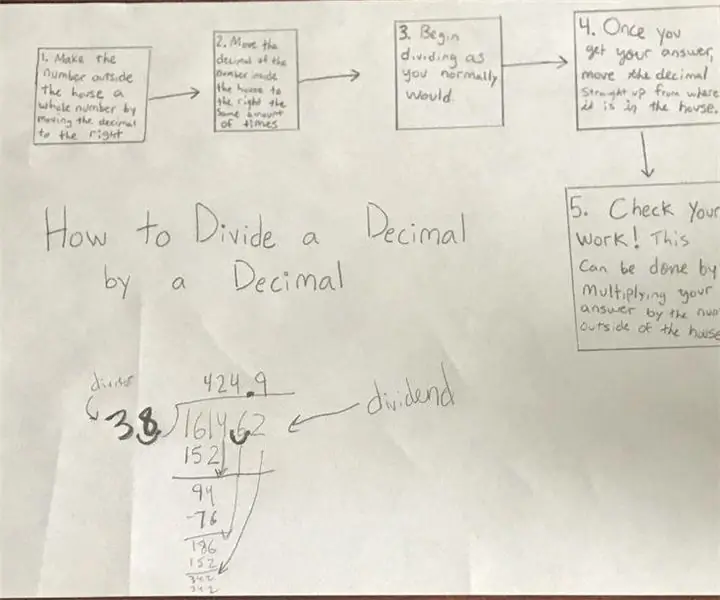
Ondalık Sayılar Nasıl Bölünür- EDP 279: Sayılar Ondalık Sayılarla Nasıl Bölünür
Kaba ve Hazır Bir Radyo Gösterisi Yapın: 7 Adım

Kaba ve Hazır Bir Radyo Gösterisi Yapın: Bu basit atölye, evde bir veya daha fazla çocuğu olan bir ebeveyn için tasarlanmıştır. Kolayca temin edilebilen malzeme ve ekipmanları kullanır. Sıradan bir tüketici bluetooth hoparlörü ve cep telefonu kullanarak, birlikte çalışarak radyo iletimini keşfeder
FRC (Java) için Basit Bir Aktarma Organı Nasıl Yazılır: 12 Adım (Resimlerle)

FRC (Java) için Basit Bir Aktarma Organı Nasıl Yazılır: Bu, bir FRC robotu için basit bir aktarma organının nasıl yapılacağına ilişkin bir eğitimdir. Bu eğitim, java, eclipse ve zaten wpilib'in ve ayrıca CTRE kitaplıklarının kurulu olduğunu bildiğinizi varsayar
